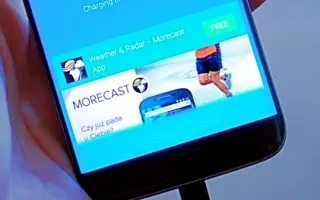Wenn Sie immer noch Werbung auf dem Sperrbildschirm von Android sehen, liegt das normalerweise an einer Drittanbieter-App mit gebündelter/Adware oder einer System-App, die Hintergrund-bezogene Dienste übernommen hat.
Unten teile ich mit, wie man Anzeigen auf dem Sperrbildschirm auf Android entfernt. Scrollen Sie weiter, um es sich anzusehen.
So entfernen Sie Sperrbildschirmanzeigen auf Android
Sie können Anzeigen sofort von Ihrem Android-Sperrbildschirm entfernen, indem Sie bestimmte Apps oder Einstellungen deinstallieren oder deaktivieren.
1. Suchen Sie nach Apps von Drittanbietern
Als erstes müssen Sie die Drittanbieter-App überprüfen. Viele OEMs pushen einige Adware, aber sie sind normalerweise in System-Apps und -Diensten enthalten. In seltenen Fällen (selten unserer Erfahrung nach) platzieren selbst die berüchtigtsten OEMs (Xiaomi, wir sehen uns) Anzeigen auf dem Sperrbildschirm. Wir belassen es für später, es sei denn, wir aktivieren einige Funktionen, die Anzeigen schalten.
Alles deutet auf eine Drittanbieter-App hin, die die Google Play Store-Bewertung irgendwie bestanden hat. Da die Liste der Apps lang ist, ist es sehr wahrscheinlich, dass Adware eine unbemerkte App installiert hat. Aber woher wissen Sie, welche App dieses Problem verursacht?
Am einfachsten ist es, in Apps (App Manager) nach kürzlich aktivierten Apps zu suchen. Folgendes müssen Sie tun:
- Öffnen Sie Einstellungen .
- Tippen Sie auf Apps .
- Apps nach zuletzt verwendeter App sortieren.
- Überprüfen Sie, ob kürzlich hinzugefügte verdächtige Apps angezeigt werden.
- Entfernen Sie alles Verdächtige und starten Sie Ihr Gerät neu.
Viele Apps ändern sich im Laufe der Zeit und fügen Bundleware hinzu, die Werbung auf Ihr Smartphone bringt. Deinstallieren und beheben Sie so viele Apps, die Sie nicht aktiv verwenden.
2. Deaktivieren Sie Systemfunktionen, die Anzeigen schalten
Jetzt können bestimmte Dienste und System-Apps in seltenen Fällen Werbung auf dem Android-Sperrbildschirm projizieren. Ein Beispiel ist das globale Ziel Galaxy für Samsung-Geräte. Dies kann auch für einige andere OEMs und ihre Dienste der Fall sein.
In diesem Fall müssen Sie zu Einstellungen > Sperrbildschirm > Hintergrunddienst gehen. Stellen Sie dann sicher, dass die Option auf Keine eingestellt ist.
Oben haben wir gesehen, wie man Anzeigen auf dem Sperrbildschirm auf Android entfernt. Wir hoffen, dass diese Informationen Ihnen geholfen haben, das Problem zu lösen.